
- 收藏本站
- 上传模板
- 技术交流


除了创意与版式,普通人与高手做的 PPT 最大不同之处,往往是这两个字:细节。
同样的文字、同样的卡片、同样的按钮,你花的心思越多、细节越丰富,这页 PPT 看起来就会越值钱。
今天就带大家用 PPT 做 8 款不同的按钮,了解文本底部一个小小的圆角矩形容器,里面的细节可以丰富成啥样!
先来看看最终效果:
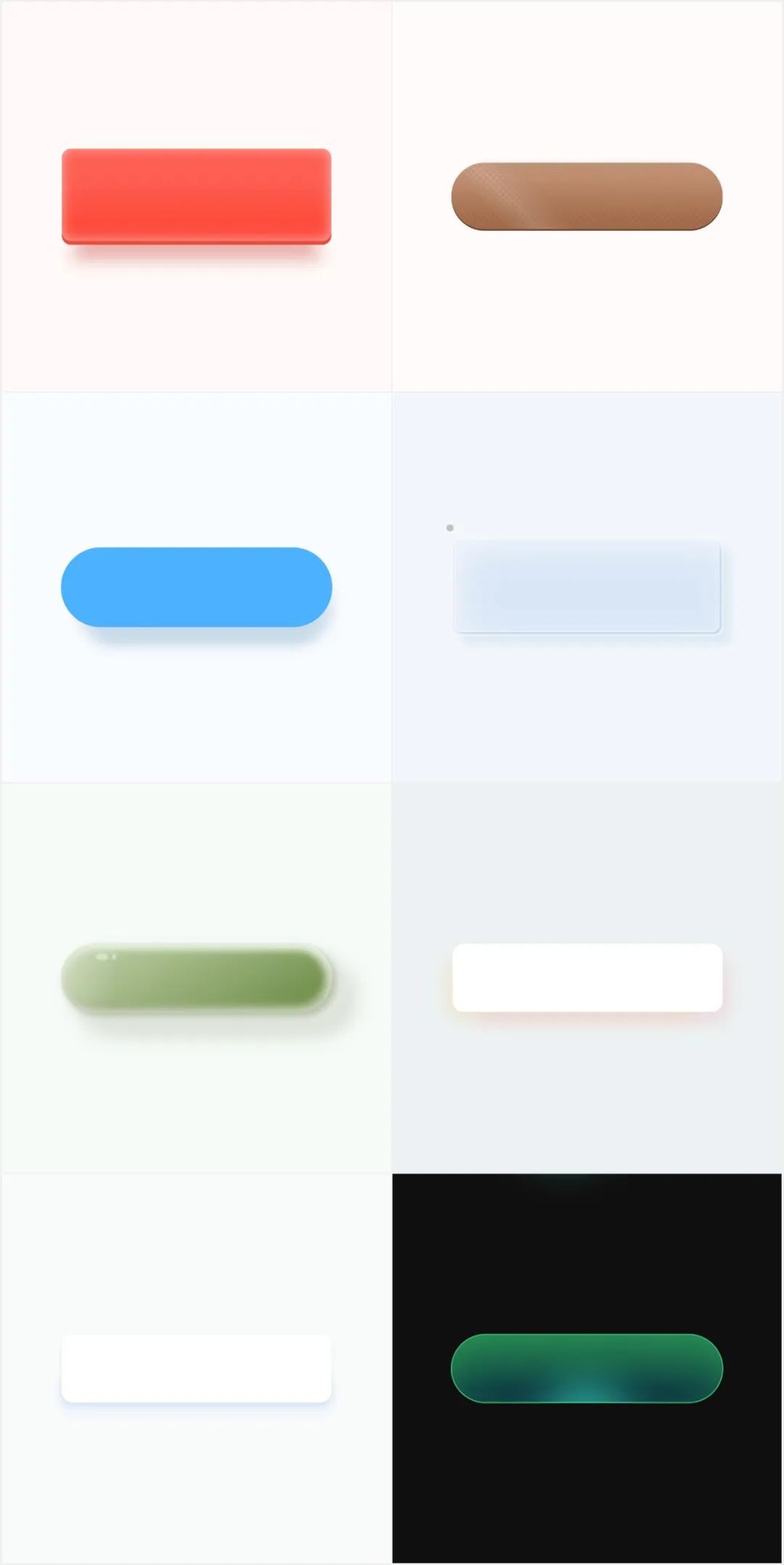
怎么样?是不是很赞?
感兴趣的话,可以打开 PPT 边看边做哦~
按钮一
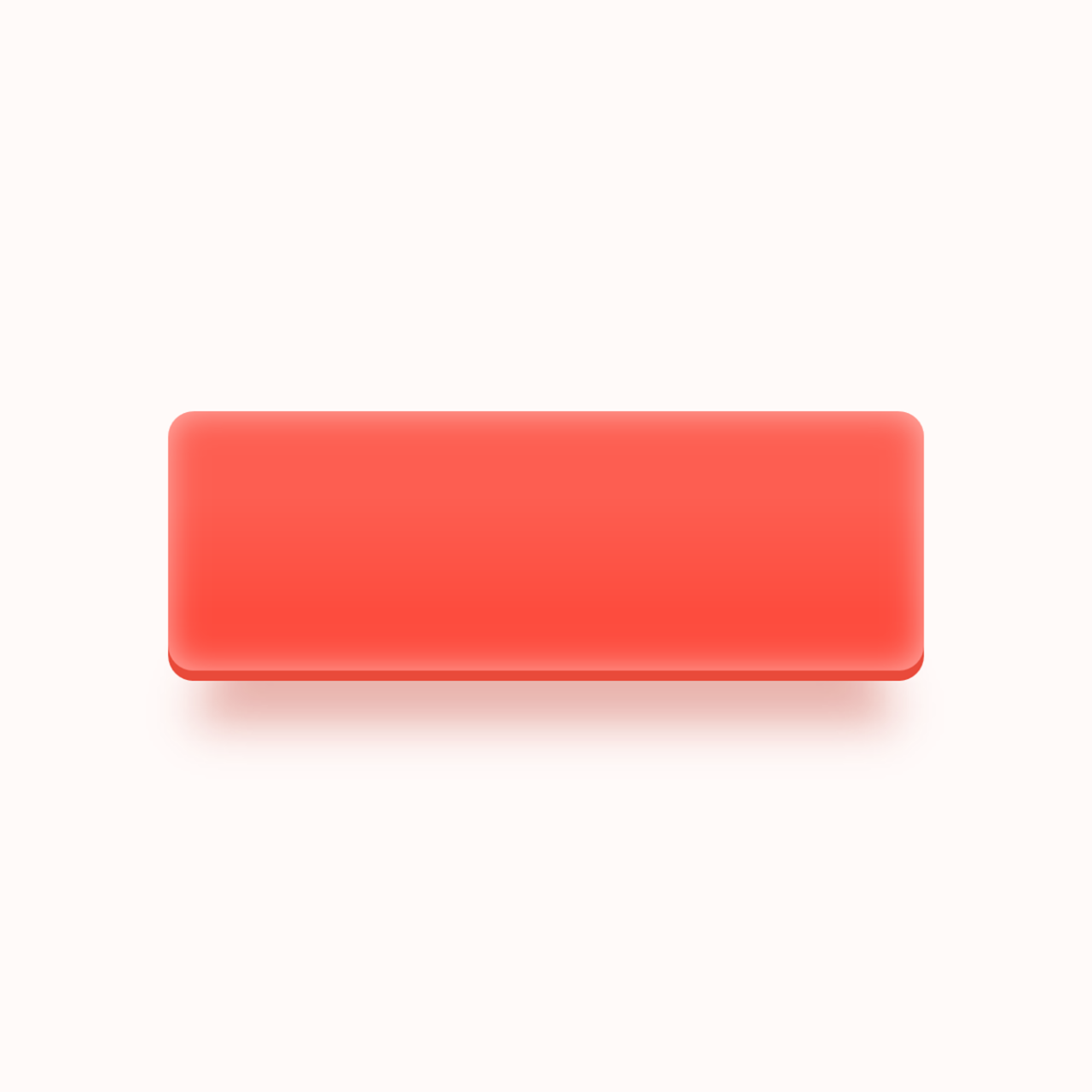
它由 3 个形状组成:
接下来,依次分享这 3 个形状的参数。
先看第 1 个,绘制圆角矩形:
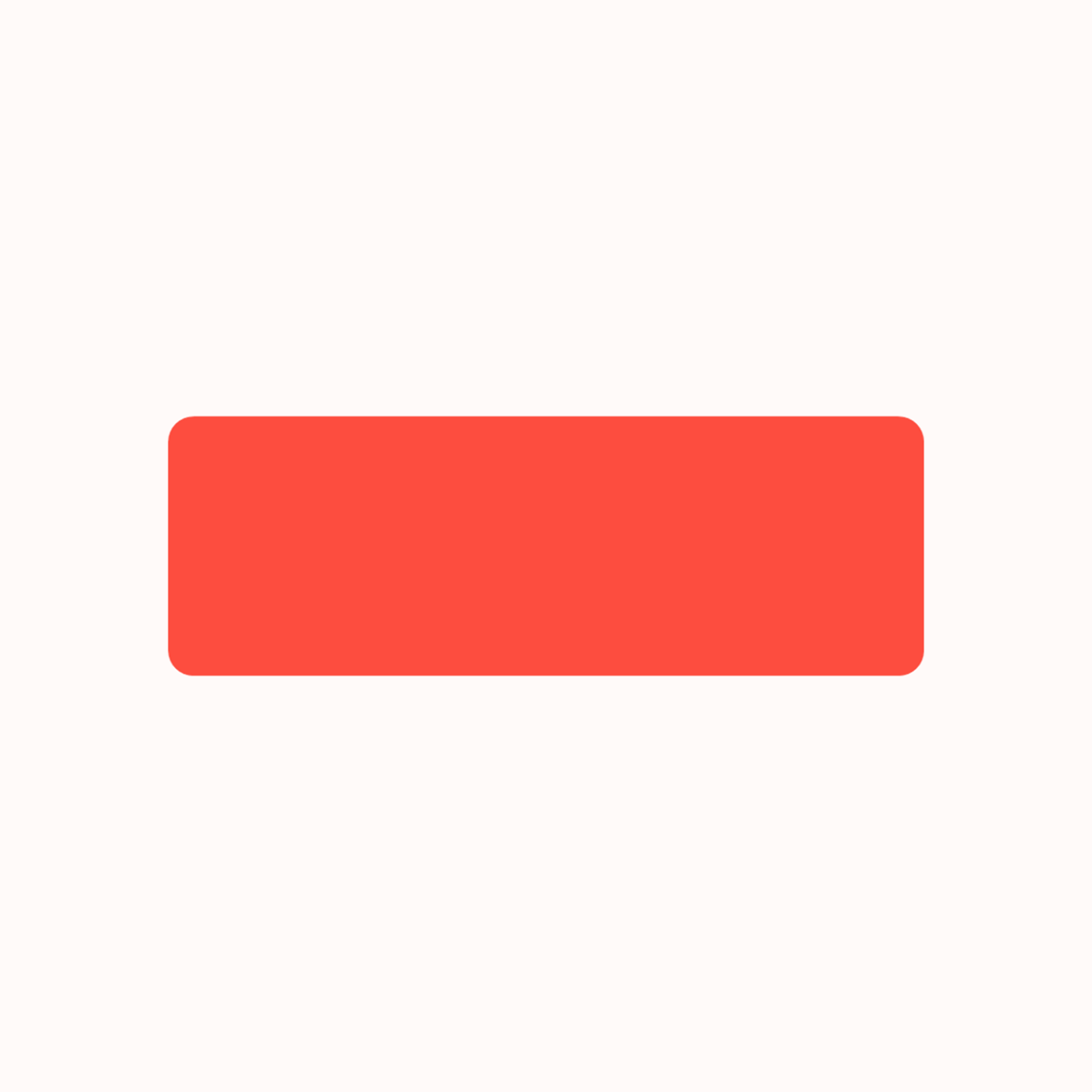
添加红色线性渐变:
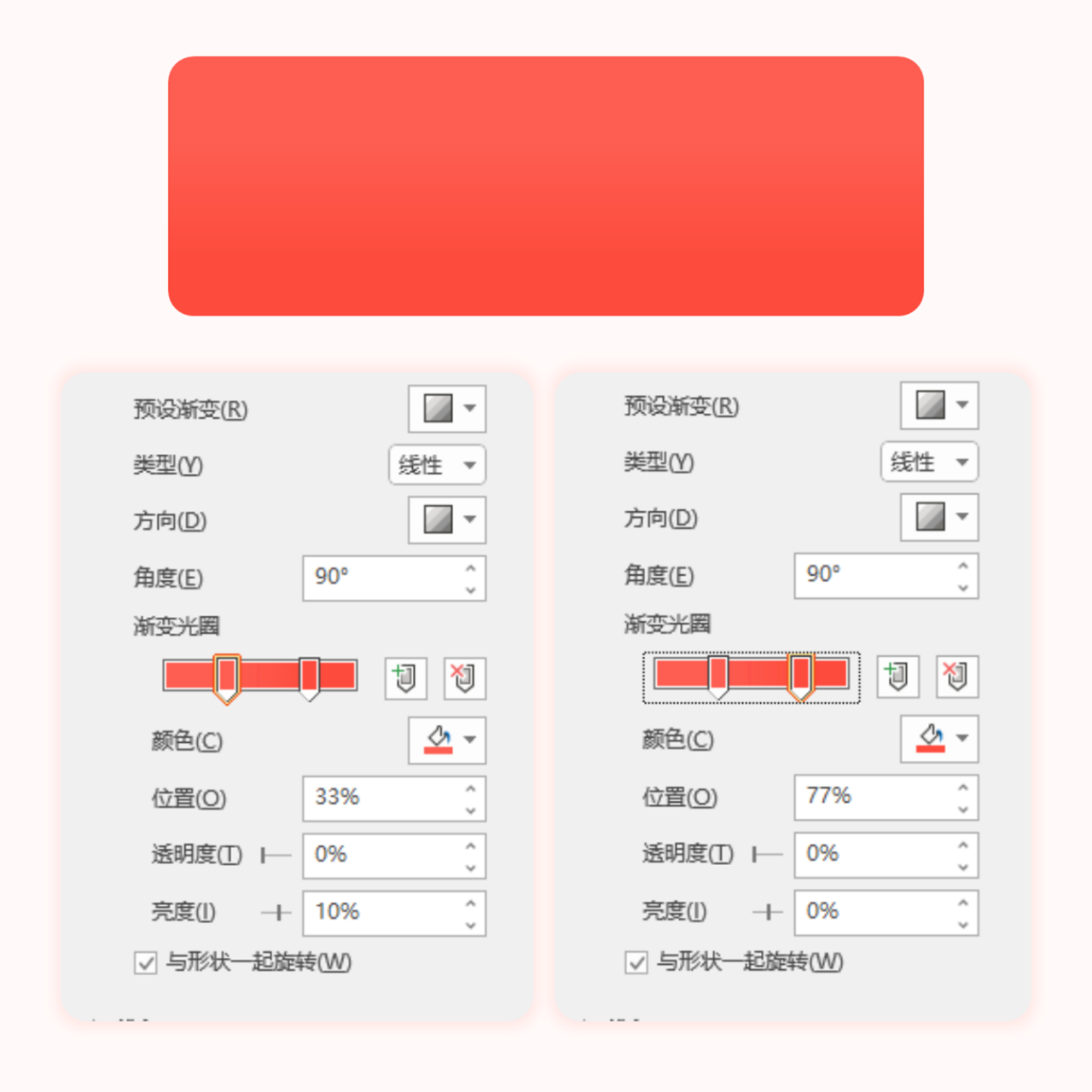
添加白色内阴影,使形状看起来稍微有些立体感。
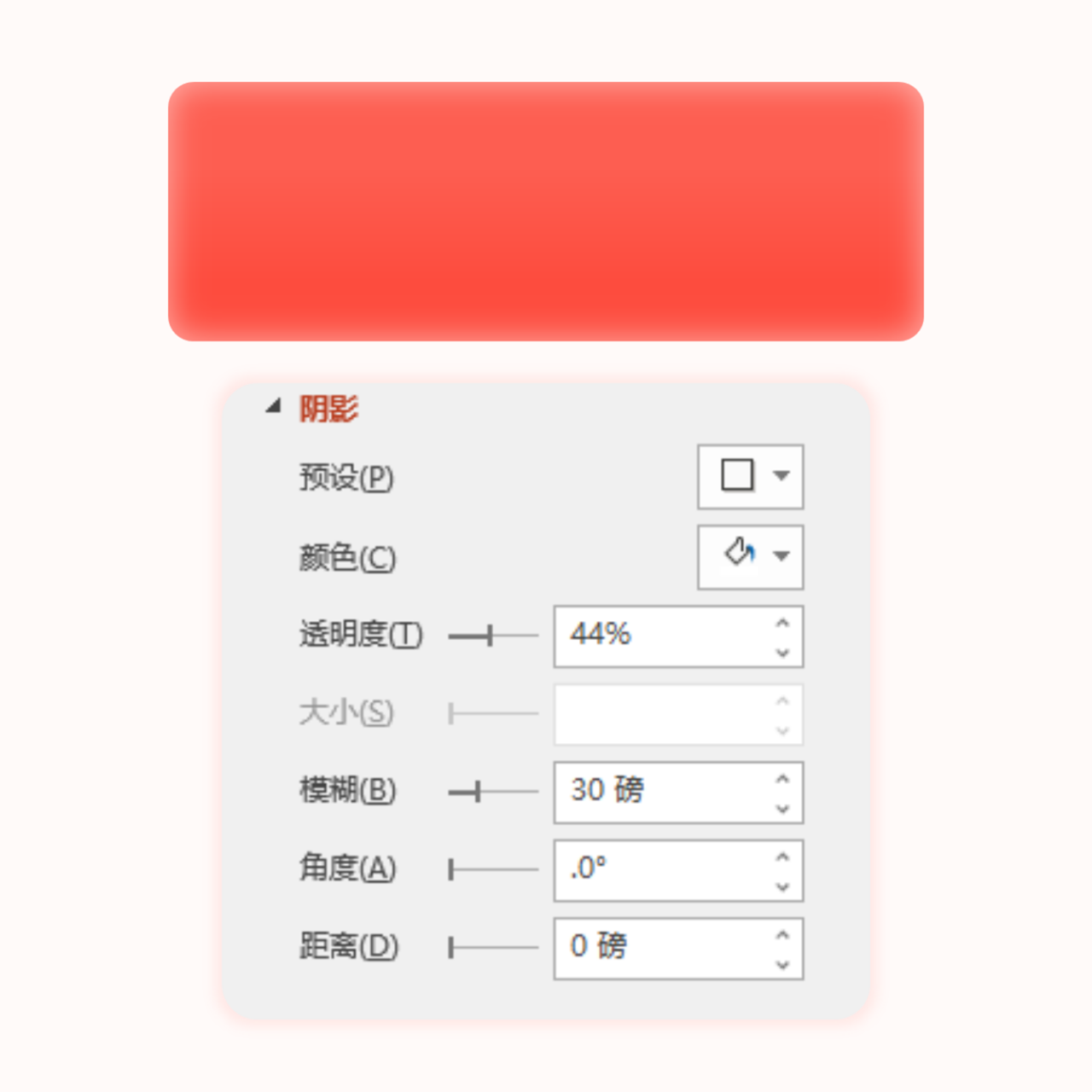
再来看第 2 个形状:

复制第 1 个形状,去掉内阴影,设置为纯色填充。
第 3 个形状:梯形,只调整阴影参数即可。

最后,调整图层的上下关系,将它们合在一起即可:

大家好,欢迎再次来到我们的「演示的诞生」栏目。在演示设计中,形状图形是非常高频的运用元素。在很多人看来,它们很多时候只是在充当「容器」的作用,用来盛放文字、图标……比如像这样:
你做 PPT 的时候是否有过这种感觉:这个页面也不难,但做出来的效果就是很平淡。出现这种情况,大概率是所用的形状样式太普通了,做的时候只能想起常规的形状,如:矩形、圆形、线条。实际上 PPT 本身就带有很多形状,拿矩形来说,分类就有七八种,剪去单角矩形、单圆角、对圆角等。
你好,我是陈西。今天我们讲解一下PPT中经常会用到的两个元素,图片和形状。充分使用好图片和形状这两个元素也会做出很棒的PPT作品。我们以陈西设计之家为案例,制作一个简短的品牌宣传PPT作品。主要就会用到图片和形状这两个元素。
大家好,我是大文~欢迎来到大文PPT,这里是一个可以让你的PPT设计更高效的圈子 。今天为大家带来PPT里的冷技巧,知道这个技巧的可能也就1%,但是虽然为冷技巧,但功能是非常实用。先来一个“吐槽”!有多少人跟我初做PPT的时候一样,新建一个PPT模板打开后,总会有这样的页面。
PPT设计中,图形作为最常用的元素之一,可以快速对页面进行分割、填充、组合以及作为蒙版的使用,但是今天想要说一下的是不规则形状在PPT中的应用。
很多人没想到,一个蛮冷门的「极坐标」功能,竟然已经连续出了3期教程,如果忘了,快点击复习,(点击蓝字即可跳转)《极坐标系列教程❶》《极坐标系列教程❷》《极坐标系列教程❸》,而今天本期的教程,是极坐标系列教程最后一期!
大家好,「另P蹊径」跳票很久的,《极坐标篇 · 第❸弹》,终于来了!!!废话不多说了,直接发车!建议跟前两期一起配合观看,效果更佳... ...
各位好哇~《另P蹊径》上一期介绍的OK插件,是不是很OK?《“切,PPT高手才不用这种外挂!” “卧槽真香!”》(点击蓝字即可跳转复习),上一期教程发布后,OK插件的开发者@只为设计 转发点赞~我回复姥爷说,极坐标系列专题,至少更新3期!好啦,极坐标系列第二篇,来喽~~~ (写另P系列教程可费脑细胞啦~).